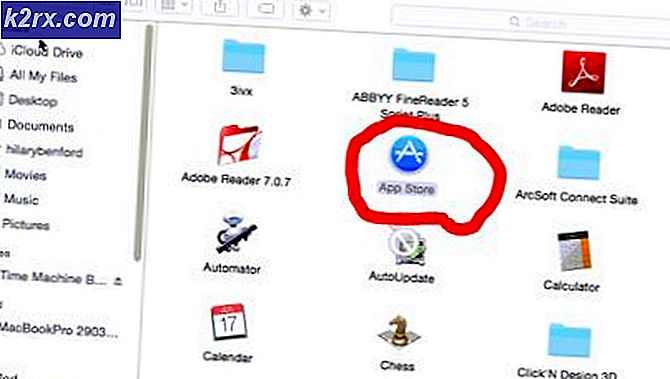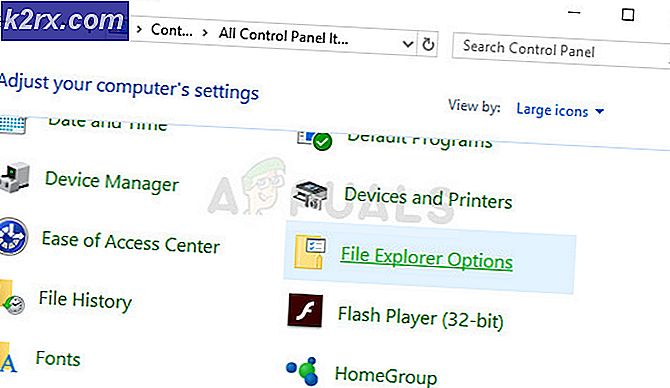Düzeltme: Windows 10 yıldönümü güncelleştirmesi 0x8007001f hatasıyla başarısız oluyor
Hata kodu 0x8007001f, Yıldönümü Güncelleştirmesi'ni (1607'yi) yüklemeye çalışırken birkaç kullanıcı için göründü. Aslında genel bir hata mesajıdır, ancak iki sürücü arasındaki bir bağlantıda veya bazı durumlarda ses sürücüsüyle ilgili bir sorun olduğunu belirtir.
Ses sürücüsü sorunu gerçekten başka bir şey tarafından çözülemez, ancak temiz bir yükleme, çünkü Windows ile ilgili bir sorun değil, bunun yerine çeşitli sürücüler (genellikle IDT ses sürücüsü) ve bunların tam olarak uyumlu olmaması yükseltme işlemi. Diğer sorun, sisteminizde birden çok sürücünüz veya çoklu depolama aygıtınız olduğunda ve her ikisini de yumuşak bir sembolik bağlantıyla bağladığınızda oluşur. Bu, beklenmedik olsa bile, Windows Update işlemini kesebilir.
Oldukça kolay bir şekilde yapabileceğiniz ve Windows 10 için Yıldönümü Güncellemesini kurmanıza izin verecek kolay bir çözüm olduğu için korkmamanız gerekir.
Yöntem 1: Windows'u önyükleme temizleyin ve yıldönümü güncelleştirmesini yükleyin.
Temiz önyükleme, tamamen temel olanın dışındaki her şeyin devre dışı bırakıldığı ve başlatılmadığı bir ortam sağlar; bu, herhangi bir Windows aracının veya güncellemeyi engelleyen ve hata koduna neden olan ek yazılımların olasılığını dışladığı anlamına gelir. Bunu oldukça kolay bir şekilde yapabilirsiniz, sadece aşağıdaki adımları takip edin:
PRO TIP: Sorun bilgisayarınız veya dizüstü bilgisayar / dizüstü bilgisayar ile yapılmışsa, depoları tarayabilen ve bozuk ve eksik dosyaları değiştirebilen Reimage Plus Yazılımı'nı kullanmayı denemeniz gerekir. Bu, çoğu durumda, sorunun sistem bozulmasından kaynaklandığı yerlerde çalışır. Reimage Plus'ı tıklayarak buraya tıklayarak indirebilirsiniz.- Tüm antivirüs yazılımlarını devre dışı bırakın veya tamamen kaldırın . Taşınmakta olan dosyalara müdahale edebilir ve kurulumun başarısız olmasına neden olabilirler. Kaldır Antivirüs
- Klavyenizdeki Windows ve R tuşlarına aynı anda basın ve devmgmt yazın. msc, sonra Tamam'a tıklayın veya Enter'a basın . Açılan Aygıt Yöneticisi'nde, Evrensel Seri Veri Yolu Denetleyicileri'ni bulacağınız yere ilerleyin . Genişletin ve ardından sağ tıklayın ve kart okuyucu veya benzeri gibi gereksiz USB aygıtlarını devre dışı bırakın. Aygıt Yöneticisi'ni kapatın.
- Alt, Ctrl ve Delete tuşlarına aynı anda basın veya Görev Çubuğuna sağ tıklayın ve Görev Yöneticisi'ni açın . Tüm öğeler devre dışı bırakılana kadar, Başlangıç sekmesine gidin ve her bir öğeye, ardından sağ alt köşedeki Devre Dışı Bırak'a tıklayın.
- Windows ve R tuşlarına tekrar basın, msconfig yazın ve tekrar Enter tuşuna basın veya tıklayın.
- Hizmetlere Git Tüm Microsoft hizmetlerini gizle işaretli olduğundan emin olun ve yalnızca sonra Tümünü Devre Dışı Bırak'ı seçebilirsiniz . Şimdi Uygula'yı ve ardından pencereyi kapatmak için Tamam'ı tıklatabilirsiniz.
- Şimdi yeniden başlatabilir ve temiz bir önyükleme ortamına sahip olabilirsiniz.
- CD / DVD sürücüleri gibi takılı gereksiz USB aygıtlarınız veya USB flash sürücü gibi harici ortamlar, harici bir sabit sürücü veya oyun denetleyicileri varsa, bunların tümünü çıkarın.
- İster bir DVD veya USB gibi bir depolama aygıtından yükseltmek için bir ISO kullanıyorsanız , Ethernet kablosunu çıkartarak veya Wi-Fi'nizi kapatarak İnternet bağlantınızı devre dışı bırakın . Kablosuz bağlantınızı kapatmak için görev çubuğunuzdaki Bildirimler simgesini tıklayın, ardından devre dışı bırakmak için alttaki Wi-Fi simgesini tıklayın.
- Windows Update üzerinden yükseltiyorsanız, indirme işleminin % 100'e ulaştığından emin olun, sonra da Internet'inizin bağlantısını kesebilirsiniz.
- Yukarıdaki adımları uygulayarak Yıldönümü Güncellemesini yükleyebileceksiniz.
Yöntem 2: Yıldönümü güncelleştirmesini temizle
Önceki yöntem işe yaramadıysa veya söz konusu ses sürücüsü sorunu gibi Yıldönümü Güncellemesini yüklemenize izin vermeyen aynı hata koduyla başka bir sorununuz varsa, maalesef temiz bir yükleme yapmanız gerekir. Bunu kendiniz de yapabilirsiniz, bu sitede çok basit bir rehber var ve onu takip etmede sorun yaşamayacaksınız.
PRO TIP: Sorun bilgisayarınız veya dizüstü bilgisayar / dizüstü bilgisayar ile yapılmışsa, depoları tarayabilen ve bozuk ve eksik dosyaları değiştirebilen Reimage Plus Yazılımı'nı kullanmayı denemeniz gerekir. Bu, çoğu durumda, sorunun sistem bozulmasından kaynaklandığı yerlerde çalışır. Reimage Plus'ı tıklayarak buraya tıklayarak indirebilirsiniz.